Win7系统如何完全删除kankan文件夹?
时间:2024/1/30作者:未知来源:手揣网教程人气:
- [摘要]有些Win7系统用户在删除一些没用的文件夹时,有一个kankan文件夹明明已经删掉了,但是过了一会却又出现了,反复删了几次,结果都一样,这令用户非常厌烦。其实kankan文件夹是迅雷看看所产生的一个...有些Win7系统用户在删除一些没用的文件夹时,有一个kankan文件夹明明已经删掉了,但是过了一会却又出现了,反复删了几次,结果都一样,这令用户非常厌烦。其实kankan文件夹是迅雷看看所产生的一个文件。那么Win7系统下要如何彻底删除kankan文件夹呢?我们一起往下看看。步骤如下:1、对迅雷7进行设置,取消“显示可边下边播提示”和“默认使用迅雷看看播放器打开媒体文件”的勾,然后保存退出。这是为了防止今后误操作再次安装迅雷看看。
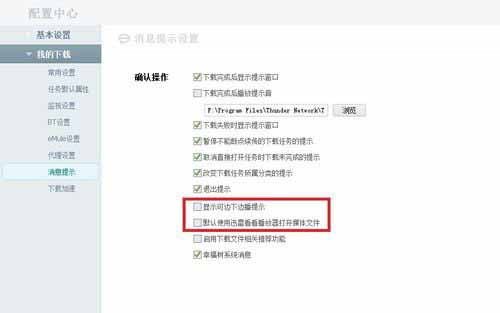 2、彻底卸载迅雷看看以及其高清播放组件。3、删除C:Program Files--》Common Files--》Thuder Network--》TP--》ver1--》1.1.2.67_1111内的stream.dll以绝后患。4、检查kankan文件夹内的文件,如有需要,请对kankan文件夹内文件进行备份。5、打开我的文档,右键点击我的音乐→属性→位置→还原默认值或者设置到你以前设置的文件夹内。
2、彻底卸载迅雷看看以及其高清播放组件。3、删除C:Program Files--》Common Files--》Thuder Network--》TP--》ver1--》1.1.2.67_1111内的stream.dll以绝后患。4、检查kankan文件夹内的文件,如有需要,请对kankan文件夹内文件进行备份。5、打开我的文档,右键点击我的音乐→属性→位置→还原默认值或者设置到你以前设置的文件夹内。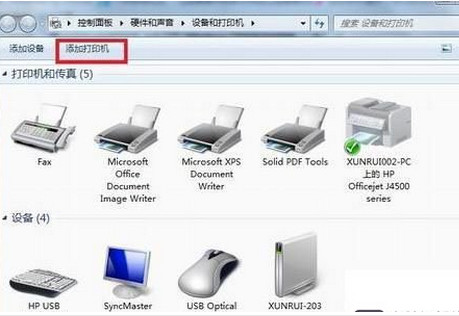 6、参照步骤5,分别设置“我的视频”和“搜索”文件夹的路径。7、找到kankan文件夹,彻底删除。以上就是Win7系统下彻底删除kankan文件夹的方法,需要注意的是在按照以上方法删除之前请务必检查kankan文件夹内是否有重要文件,切记不要在备份前直接暴力删除kankan文件夹。windows 7 的设计主要围绕五个重点——针对笔记本电脑的特有设计;基于应用服务的设计;用户的个性化;视听娱乐的优化;用户易用性的新引擎。 跳跃列表,系统故障快速修复等,这些新功能令Windows 7成为最易用的Windows。
6、参照步骤5,分别设置“我的视频”和“搜索”文件夹的路径。7、找到kankan文件夹,彻底删除。以上就是Win7系统下彻底删除kankan文件夹的方法,需要注意的是在按照以上方法删除之前请务必检查kankan文件夹内是否有重要文件,切记不要在备份前直接暴力删除kankan文件夹。windows 7 的设计主要围绕五个重点——针对笔记本电脑的特有设计;基于应用服务的设计;用户的个性化;视听娱乐的优化;用户易用性的新引擎。 跳跃列表,系统故障快速修复等,这些新功能令Windows 7成为最易用的Windows。
关键词:Win7系统怎样完全删除kankan文件夹?